MFC-J6720DW
FAQ et Diagnostic |
Numériser un document et l'enregistrer dans un répertoire sur un disque dur local ou réseau
Vous pouvez numériser un document et l'enregistrer dans votre répertoire préféré en pressant sur la touche SCAN de votre machine Brother.
Faites une des choses suivantes:
- En utilisant ControlCenter4 (Windows)
- En utilisant ControlCenter2 (Macintosh)
-
En utilisant la touche SCAN sur la machine Brother
NOTE: Les illustrations ci-dessous proviennent d'un produit représentatif et peuvent varier de votre propre machine Brother.
En utilisant ControlCenter4 (Windows®)
Cliquez le lien ci-dessous qui correspond à l'interface utilisateur du ControlCenter4 que vous utilisez.
- Chargez le document.
- Cliquez l'onglet Numériser.
- Sélectionnez le Type de document et la Taille.
-
Cliquez sur Numériser.
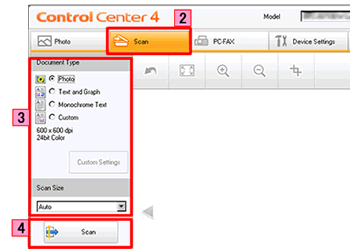
- L'image numérisée apparaît dans la visionneuse. Confirmez et éditez-la (au besoin).
-
Cliquez Enregistrer.
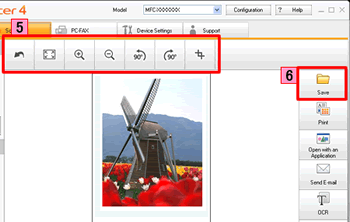
-
Le dialogue d'Enregistrement apparaît. Configurez les paramètres et cliquez sur OK. L'image sera enregistrée dans le dossier que vous aviez sélectionné dans les paramètres.
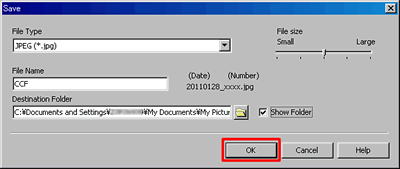
Type Fichiers:
Choisissez le type de fichier pour l'image numérisée à partir de l'option du menu déroulant Type fichier. Les types de fichiers suivants sont disponibles:
*Note: Les types de fichiers disponible dépendent de votre machine Brother et de votre système d'exploitation.
- Windows Bitmap (*.bmp)
- JPEG (*.jpg)
- TIFF (*.tif)
- TIFF Multi-Page (*.tif)
- Portable Network Graphics (*.png)
- PDF (*.pdf)
- High Compression PDF (*pdf)
- PDF sécurisé (*.pdf)
- PDF recherchable (*.pdf)
- XML Paper Specification (*.xps)
- Microsoft Office Word. (*.docx)
- Microsoft Office PowerPoint (*.pptx)
-
Note:
- Le XML Paper Specification est disponible pour Windows Vista ou plus récent ou lorsque vous utilisez une application supportant les fichiers XML Paper Specification.
- Si vous réglez le type de fichier sur JPEG, PDF ou PDF sécurisé, vous pouvez configurer la Taille du fichier.
- Si vous réglez le type de fichier sur TIFF ou TIFF Multi-Page, vous pouvez choisir "Non-comprimé" ou "Comprimé".
- PDF recherchable est un format de fichier qui contient des données texte disposées sur l'image numérisée. Ceci vous permet de rechercher du texte dans le document. Le paramètres de langue OCR doit correspondre au langage du document à numériser.
-
Pour choisir PDF recherchable, vous devez avoir le logiciel Nuance PaperPort™ ou Presto! PageManager installé sur votre ordinateur. Le logiciel Nuance PaperPort™ ou Presto! PageManager se trouve sur le CD livré avec votre machine Brother.
Nom Fichier:
Configurez le préfixe texte utilisé pour le nom du fichier contenant l'image numérisée.
Répertoire de Destination:
Réglez le répertoire dans lequel sera sauvegardée l'image.
Mode Avancé
- Chargez le document.
- Cliquez l'onglet Numériser.
-
Cliquez Fichier.
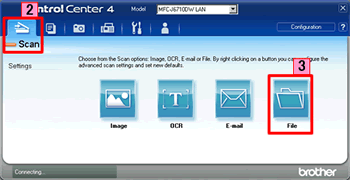
-
La boîte de dialogue des paramètres de numérisation apparaît. Vous pouvez configurer les paramètres de numérisation. Si vous voulez prévisualiser l'image numérisée, activez l'option Pré Numérisation.
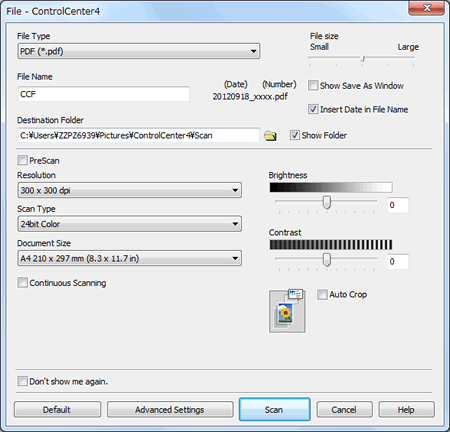
-
Cliquez sur Numériser. L'image sera enregistrée dans le répertoire spécifié.
En utilisant ControlCenter2 (Macintosh)
- Chargez le document.
- Cliquez l'onglet Numériser.
-
Cliquez Fichier.
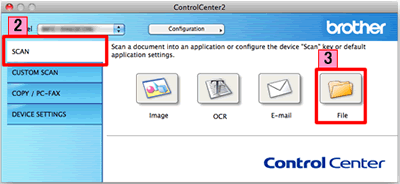
-
La fenêtre de paramétrage de Numériser vers fichier apparaît. Vous pouvez configurer les paramètres de numérisation.
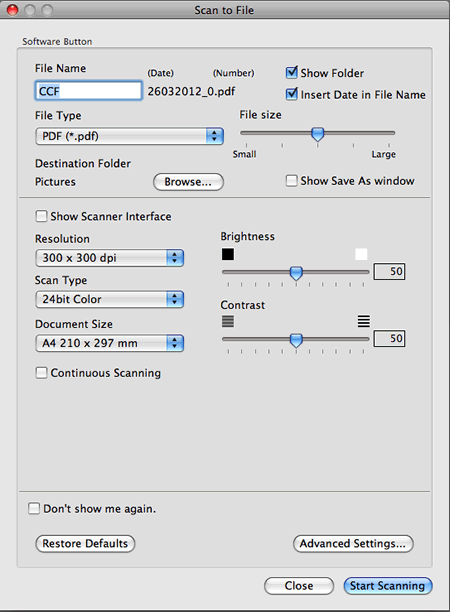
-
Cliquez Démarrer numérisation. L'image sera enregistrée dans le répertoire spécifié.
En utilisant la touche SCAN sur la machine Brother
- Chargez le document.
-
Pressez
 (Numériser).
(Numériser). - Pressez Flèche Gauche ou Droite pour afficher (vers fichier).
-
Pressez
 (vers fichier).
(vers fichier). - Pressez OK. (seulement sur certains modèles)
-
(Pour les utilisateurs réseau)
-
Pressez Flèche Haut ou Bas pour choisir l'ordinateur cible.
Si l'ordinateur cible n'est pas affiché, cliquez ici pour apprendre comment résoudre ce problème.
- Pressez l'ordinateur cible.
-
Si l'écran vous demande un code PIN, entrez le code PIN à 4 chiffre pour l'ordinateur cible et pressez OK.
-
Pressez Flèche Haut ou Bas pour choisir l'ordinateur cible.
-
Faites une des choses suivantes:
- Si vous voulez utiliser les paramètres par défaut, passez à l'étape 14.
- Si vous voulez modifier les paramètrs par défaut, allez à l'étape 8.
- Pressez Options.
-
Pour numériser recto-verso, pressez Num. recto-verso puis pressez Num. r/v:Bord long ou Num. r/v:Bord court.
(seulement disponible pour certains modèles) - Pressez Réglé avec écran tactile.
-
Pressez Oui.
Pour utiliser Régler avec écran tactile, le logiciel ControlCenter doit être installé sur l'ordinateur connecté à la machine.
-
Choisissez les paramètres pour ADF Haute Vitesse, Type Numérisation, Résolution, Format Numérisation, Type Fichier, Ignorer Page Blanche et Supprimer Couleur Arrière-Plan si nécessaire.
(Ignorer Page B est seulement disponible sur certains modèles)Pour numériser en mode ADF Haute Vitesse, placez votre document côté long en premier dans le chargeur ADF. - Pressez OK.
- Pressez Marche.
FAQ connexes
- Modifier les paramètres de numérisation pour numériser à partir du ControlCenter2 ou de la touche SCAN (Pour Macintosh)
- Modifier les paramètres de numérisation pour numériser à partir du ControlCenter4 ou de la touche SCAN (Pour Windows)
- Je ne trouve pas l'ordinateur cible lorsque j'essaie de numériser un document à l'aide de la touche SCAN de la machine.
